Cara Upload File Django ke Hosting

Cara Upload File Django ke Hosting – Di panduan sebelumnya, telah dijelaskan bagaimana cara deploy website berbasis Python 3 di cPanel Hosting. Bagi kamu yang belum membacanya silahkan baca Panduan Deploy Website Berbasis Python 3 di cPanel Hosting. Nah, kali akan dijelaskan bagaimana cara upload file Django ke Hosting. Panduan ini ditujukan untuk kamu yang sudah memiliki file website berbasis Django di localhost lalu ingin diupload di Hosting.
Cara Upload File Django ke Hosting
Di bawah ini adalah cara upload file Django ke hosting :
1. Login cPanel Hosting
Langkah pertama yang harus kamu lakukan adalah login ke cPanel. Login cPanel dapat melalui https://namadomain/cpanel, sesuai email yang dikirim dari DomaiNesia mengenai Informasi Account Hosting. Bagi anda yang belum tahu cara login cPanel, silahkan baca di Cara Login cPanel Hosting.

2. Memilih Menu Setup Python App
Kemudian, kamu bisa tulis setup python app pada bagian kolom pencarian. Maka akan muncul menu Setup Python App. Silahkan klik menu tersebut.
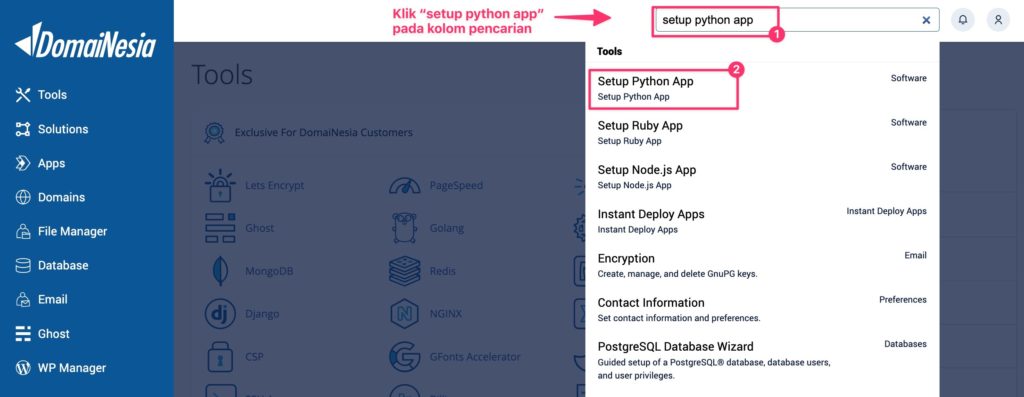
Setelah itu, klik create application.

Ada 3 hal yang harus kamu isi pada setup python app ini. Pertama adalah memilih Python version sesuai dengan versi Python website kamu. Kedua, silakan tulis nama folder yang digunakan untuk tempat upload file website pada bagian Application root. Ketiga yaitu pilih domain/ subdomain yang diinginkan pada bagian Application URL. Kemudian klik Create.
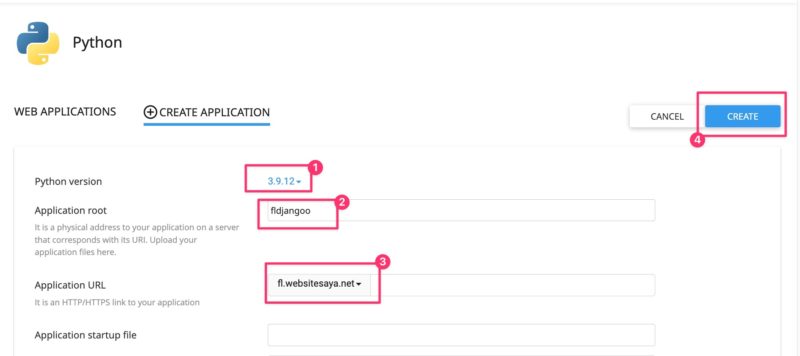
3. Upload File Django ke Hosting
Selanjutnya adalah melakukan upload file Django ke hosting. Kamu bisa upload file Django ke directory file yang telah ditentukan saat mengisi Application root melalui menu File Manager di cPanel. Pada panduan kali ini, misalnya file djangoo.
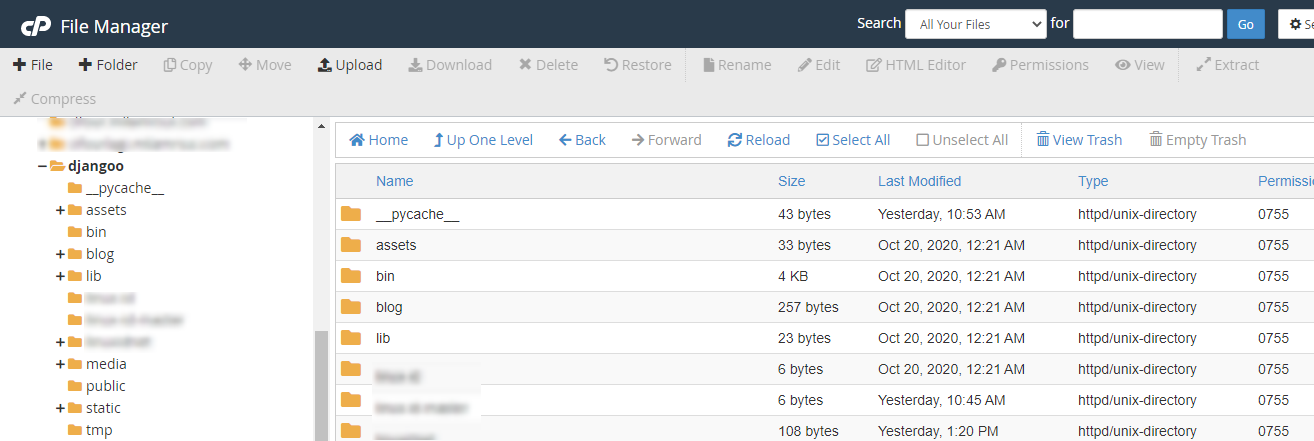
4. Mengakses SSH ke Server
Setelah berhasil upload file, langkah selanjutnya yaitu masuk SSH. Mengakses SSH ke VPS dapat melalui Putty atau Terminal. Untuk mengetahui cara melakukan akses Hosting via SSH, silahkan baca Panduan Akses SSH Melalui Terminal Linux dan PuTTy. Perlu dingat untuk akses SSH hanya bisa dilakukan di hosting DomaiNesia minimal Paket Hosting Super.
5. Menginstall Django dan Dependency
Setelah berhasil, langkah selanjutnya adalah melakukan instalasi Django dan dependency. Kamu bisa tulis perintah dibawah ini pada Terminal Linux atau command prompt via Putty.
|
1 2 3 |
$ source /home/usernamecPanel/virtualenv/djangoo/3.7/bin/activate && cd /home/usernamecPanel/djangoo $ pip install --upgrade pip $ pip install -r requirements.py |
Khusus untuk perintah $ source kamu bisa dapatkan dengan cara copy paste Command for entering to virtual environment seperti pada gambar di bawah ini melalui Setup Python App.
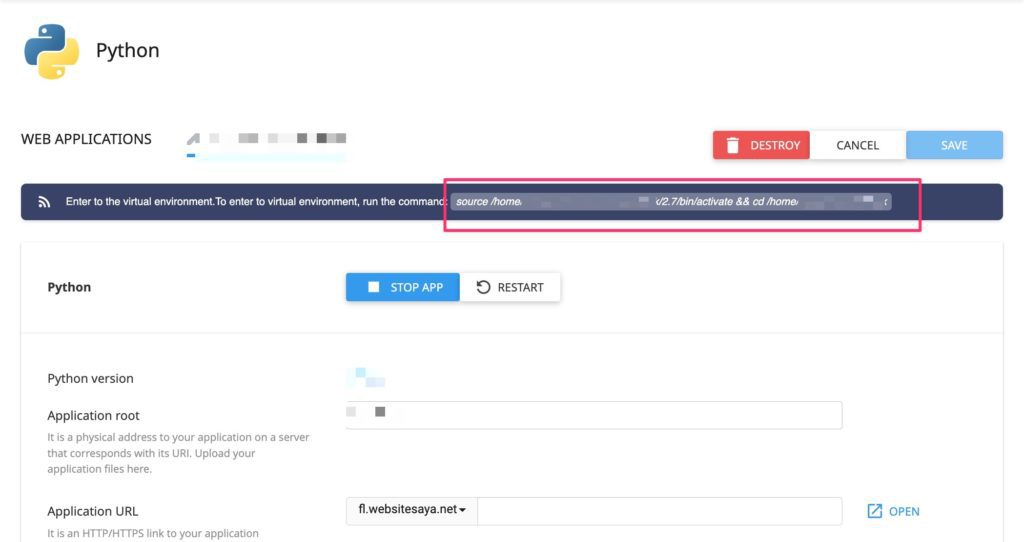
6. Melakukan Konfigurasi File Passenger
Ketiga perintah telah dijalankan, sekarang waktunya melakukan konfigurasi File Passanger melalui menu File Manager di cPanel. File passenger_wsgi.py dapat kamu temukan dan buka di directory file yang diisikan pada Application root. Nama folder pada panduan kali ini adalah djangoo. Ubah script pada passenger_wsgi.py seperti perintah di bawah ini dan sesuaikan nama file aplikasi Django kamu di bagian perintah from namafileaplikasi.wsgi import application.
|
1 2 3 4 5 6 |
import os import sys sys.path.insert(0, os.path.dirname(__file__)) from namafileaplikasi.wsgi import application |
7. Melakukan Konfigurasi File Setting
Konfigurasi selanjutnya yaitu dilakukan pada file settings.py. File ini dapat ditemukan dan buka di folder aplikasi file Django kamu. Lakukan beberapa konfigurasi, antara lain:
-
- Ubah perintah
DEBUGdi bawah ini.
1DEBUG = False
menjadi di bawah ini.
- Ubah perintah
|
1 |
DEBUG = True |
-
- Ubah perintah
ALLOWED_HOSTSdi bawah ini.
1ALLOWED_HOSTS = []
menjadi seperti ini.
- Ubah perintah
|
1 |
8. Melakukan Konfigurasi Database
Setelah konfigurasi pada file setting. Sekarang saatnya konfigurasi database. Konfigurasi ini bertujuan agar database pada file django di localhost dapat dibaca di hosting. Pastikan kamu telah membuat database di hosting terlebih dahulu. Jika belum punya, silahkan baca Panduan Membuat Database MySQL di cPanel. Jika kamu sudah punya, kamu bisa melakukan import database localhost ke phpMyAdmin cPanel. Untuk lebih jelasnya, silahkan baca Cara Import Database MySQL di phpMyAdmin. Setelah import database selesai, yang harus dilakukan adalah mengganti nama, username, dan pasword database yang kamu buat di cPanel pada file settings.py seperti di bawah ini :
|
1 2 3 4 5 6 7 8 9 10 |
DATABASES = { 'default': { 'ENGINE': 'django.db.backends.mysql', 'NAME': 'namadatabase', # your database name 'USER': 'usernamedatabase', # your database user 'PASSWORD': 'passworddatabase', # your database user 'HOST': 'localhost', # your database host 'PORT': '3306', # your database port } } |
9. Menjalankan File Django
Semua konfigurasi telah selesai dilakukan. Sekarang kamu bisa menjalankan file django dengan perintah di bawah ini pada Terminal Linux atau command prompt via Putty tadi.
|
1 2 3 |
$ python manage.py makemigrations $ python manage.py migrate $ python manage.py collectstatic |
10. Restart Setup Python App
Sekarang kamu bisa klik tombol Restart pada Setup Python App. Dan lakukan pengecekkan dengan cara mengakses url domain atau subdomain kamu yang telah kamu pilih tadi. Jika url tersebut menampilkan file Django kamu, itu artinya kamu telah berhasil upload file Django ke hosting.
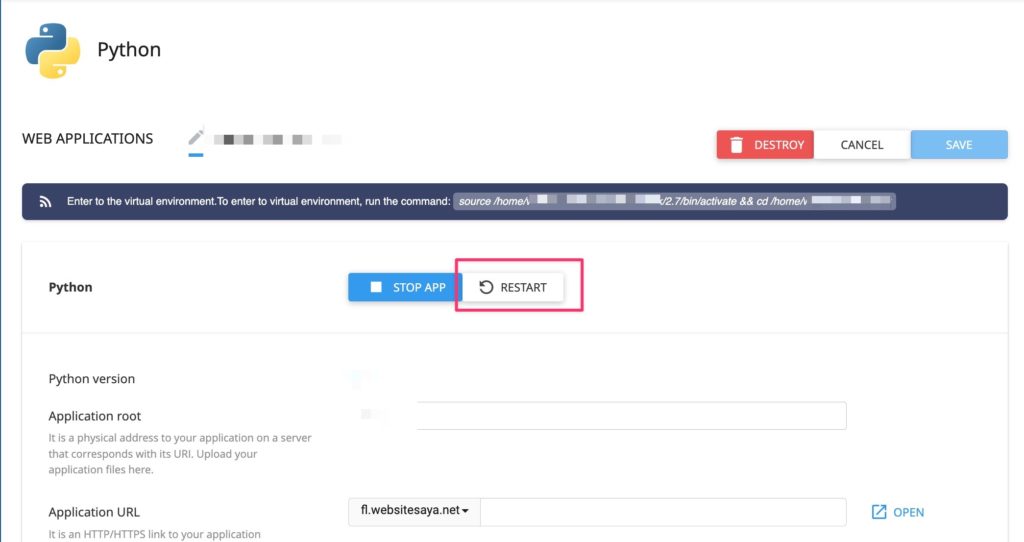
Kesimpulan
Sekarang, kamu tidak perlu bingung untuk memilih penyedia jasa domain hosting mana yang bisa support file website berbasis Django. Di DomaiNesia, file website berbasis framework bisa diupload di hosting. Mulai dari Laravel, Yii, CI, hingga Django. Bagaimana? Apakah kamu tertarik untuk pindah Hosting di DomaiNesia? Silahkan hubungi Tim Support kami jika kamu membutuhkan !
